📌 注意事项:
该功能仅支持RAR格式,ZIP格式无效;
一旦锁定,即使你是创建者也无法再编辑,请在操作前确认好压缩内容;
无法取消锁定状态,只能重新压缩文件;
锁定状态对所有人都生效,并不是仅限本机。
二、什么是“加密压缩文件”?
加密功能的作用是通过设置密码限制对压缩包的访问,防止文件内容被随意查看或提取。
如何设置压缩包密码?
1、同样右键选择“添加到压缩文件”;
2、在“常规”界面选择【设置密码】,弹出窗口后,输入密码(可选择是否“加密文件名”),再点击【确定】即可。
设置完成后,需要输入密码才可解压或者查看压缩包。
📌 注意事项:
如果勾选“加密文件名”,没有解压就无法看到压缩包里的文件列表;
密码一旦丢失,无法通过解压缩软件复原,建议妥善保管;
如果不小心忘记压缩文件密码,可以试试借助第三方工具,比如小编使用的ZIP工具,工具里提供了4种方法,用于找回压缩文件密码,并且支持ZIP、RAR、7Z等格式文件。
三、区别与适用场景对比表
下面我们用一张图表来总结一下两种功能的区别:
四、组合使用:双重保障压缩包安全
如果你既想防止别人“看”,又想防止别人“改”,可以将两者组合使用:
在压缩时勾选“锁定压缩文件”,再点击【设置密码】来添加密码;
最终生成的RAR压缩包,将具有“不可改动+需密码才能查看”的双重保护。
五、常见问题答疑
1、锁定文件后我还能加文件进去吗?
不行,锁定后任何人都不能修改,包括你自己。
2、加密和锁定是否会影响解压缩?
加密会要求输入密码,锁定不会影响解压过程。
3、发送给别人后,这些设置还有效吗?
是的,设置一旦生效,哪怕换台电脑、传给别人也同样生效。
WinRAR 的 “锁定” 和 “加密” 功能用法很简单,但可以让文件安全得到全方位的保障,压缩文件时不妨使用起来。返回搜狐,查看更多